uos如何使用磁盘管理-uos桌面版v20操作手册
 EE
EE
09月09日 14:55
此文约为2664字,阅读需要7分钟

文件管理器可以管理本地和外接磁盘。
查看磁盘
您的本地磁盘会显示在文件管理器的左侧导航栏上。当您挂载外接磁盘或者插入 其他移动存储设备时,也会在导航栏上看到相应的磁盘图标。 本地磁盘本地硬盘分区的所有磁盘外接磁盘 包括移动硬盘、 U 盘、光盘、移动设备、手机内存、存储卡、SD 卡等
![]() :如果磁盘或磁盘中的文件夹被加密了,请输入密码后查看文件。
:如果磁盘或磁盘中的文件夹被加密了,请输入密码后查看文件。
弹出磁盘
1. 在左侧导航栏或计算机界面,右键单击需要移除的磁盘。
2. 选择安全移除。
3. 磁盘将从磁盘列表中删除,一并弹出该磁盘的所有分区。
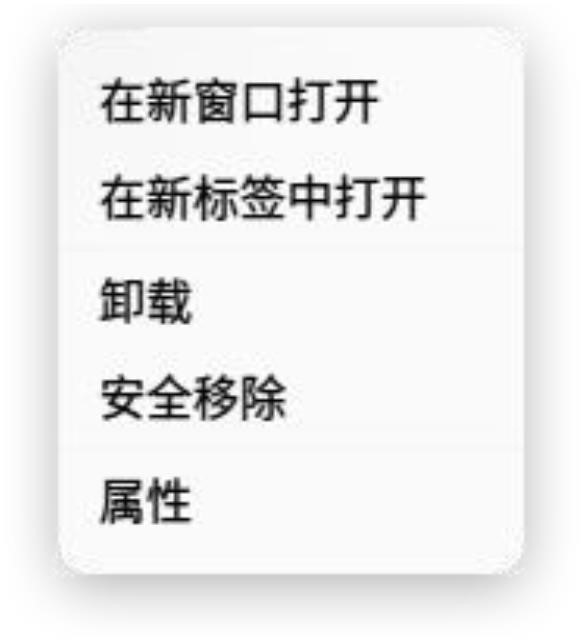
![]() :如果要弹出光盘,请选择弹出来移除光盘。点击导航栏中磁盘右边的同样可以弹出磁盘或光盘。
:如果要弹出光盘,请选择弹出来移除光盘。点击导航栏中磁盘右边的同样可以弹出磁盘或光盘。
重命名磁盘
1. 在左侧导航栏或计算机界面,右键单击需要重命名的磁盘。
2. 选择 卸载,然后选择重命名。
3. 输入新的卷标名称。
格式化磁盘
1. 在左侧导航栏或计算机界面,右键单击需要格式化的磁盘。
2. 选择卸载,然后选格式化。
3. 在格式化弹窗中设置格式化之后的文件类型和卷标。
4. 点击式化。
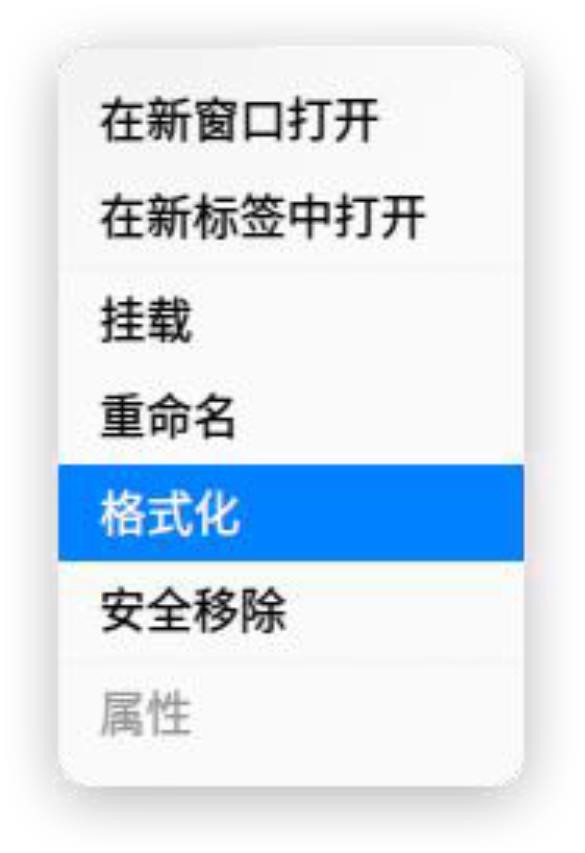
|
uos系统桌面版用户操作手册 |
||
| 1.uos系统桌面版基本操作 | 登录 |
uos如何使用图形和远程登录 |
| 锁屏 |
uos如何使用锁屏 |
|
| 注销 |
uos如何使用注销(登出) |
|
| 关机重启 |
uos如何使用关机重启 |
|
|
启动级别切换 |
uos如何使用启动级别(切换) |
|
| 分辨率配置 |
uos如何使用分辨率配置 |
|
| 2.uos系统桌面版系统管理 | 账户设置 | |
| 网络账户 | ||
| 显示设置 | ||
| 系统监视器 | ||
| 系统修复工具 | ||
| 显卡驱动管理器 | ||
| 备份还原工具 | ||
| 设备管理器 | ||
| 日志收集工具 | ||
| 打印管理器 | ||
|
3.uos系统桌面版桌面的使用与配置 |
桌面 | |
| 任务栏 | ||
| 启动器 | ||
| 窗口管理器 | ||
| 键盘交互 |
uos如何使用键盘交互 |
|
| 触控板手势 |
uos如何使用触控板手势 |
|
| 触屏手势 |
uos如何使用触屏 |
|
|
4.uos系统桌面版常用软件 |
联系人 | |
| 浏览器 | ||
| 终端 | ||
| 编辑器 | ||
| 文档查看器 | ||
| 文件管理器 | ||
| 录屏 | ||
| 启动盘制作工具 |
uos如何制作U盘启动盘 |
|
| 日历 | ||
| 看图 |
uos如何运行看图和关闭看图 |
|
| 相册 |
uos如何运行和关闭相册 |
|
| 音乐 |
uos如何运行和关闭音乐 |
|
| 影院 |
uos如何运行和关闭影院 |
|
| 计算器 |
uos如何使用计算器 |
|
| 下载器 | ||
| 软件安装包 | ||
|
字体管理器 |
uos如何使用字体管理器 |
|
| 取色器 |
uos如何使用取色器 |
|
| 画板 |
uos如何使用画板 |
|
| 归档管理器 | ||
| 语音记事本 |
uos如何使用语音记事本 |
|
| 应用商店 | ||
未知的网友